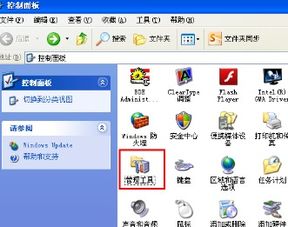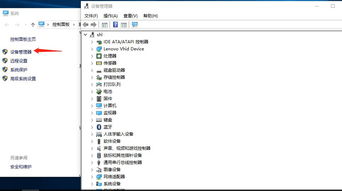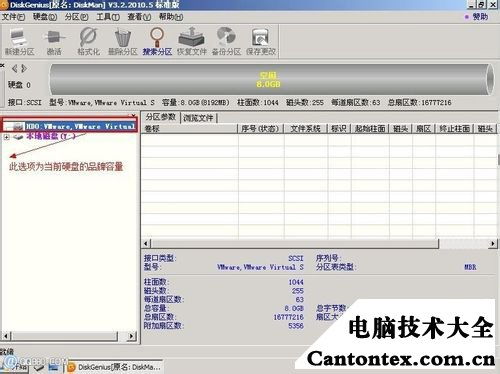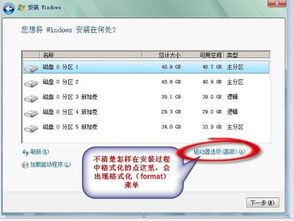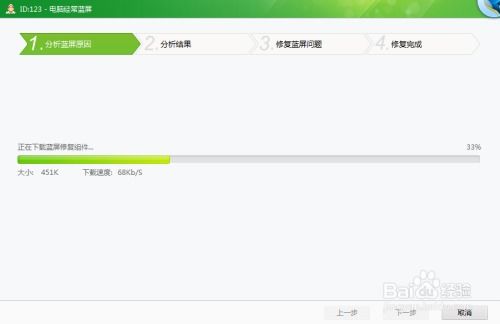Win7系统光驱消失?设备管理器无显示?快速修复指南!
Win7系统下光驱不见了且设备管理器中无显示,如何通过修改来恢复

在Windows 7操作系统中,如果突然发现光驱图标不见了,并且在设备管理器中也找不到任何光驱相关的显示,这通常意味着系统无法正确识别或连接到光驱设备。这种问题可能由多种原因引起,包括驱动问题、注册表错误、硬件连接松动等。以下将从多个维度介绍如何通过修改设置或配置来解决这一问题。

一、检查硬件连接
首先,确认光驱的硬件连接是否正常。这包括电源线和数据线的连接。
1. 检查电源线:确保光驱的电源线已经正确连接到主板上的电源插座,并且没有松动或损坏。如果发现电源线松动,尝试重新插拔以确保连接牢固。
2. 检查数据线:光驱的数据线通常连接到主板的SATA接口或IDE接口上。检查数据线是否正确插入接口,并且没有插反或松动。如果数据线有损坏的迹象,如断裂或磨损,需要更换新的数据线。
二、设备管理器中重新扫描硬件变化
有时候,系统可能未能及时识别新硬件或硬件的变化。在这种情况下,可以通过设备管理器中的“扫描硬件更改”功能来重新识别光驱。
1. 按Win + X键,选择“设备管理器”。
2. 在设备管理器窗口中,找到并点击“计算机”或“系统设备”类别。
3. 右键单击该类别,选择“扫描检测硬件改动”。
系统会重新扫描硬件并尝试安装或更新驱动程序。如果光驱硬件连接正常,系统应该能够识别并显示光驱设备。
三、检查并修改注册表
注册表是Windows操作系统中用于存储系统配置信息的数据库。如果注册表中的某些设置出现问题,可能会导致系统无法正确识别硬件。在这种情况下,可以尝试通过修改注册表来解决问题。
注意:在修改注册表之前,建议备份当前注册表,以防操作失误导致更严重的问题。
1. 按Win + R键,输入“regedit”并按回车,打开注册表编辑器。
2. 在注册表编辑器中,依次展开以下路径:
HKEY_LOCAL_MACHINE\SYSTEM\CurrentControlSet\Control\Class\{4D36E965-E325-11CE-BFC1-08002BE10318}
3. 在这个路径下,会看到一个或多个与光驱相关的键值。找到右侧窗口中的“UpperFilters”和“LowerFilters”键值(如果存在)。
4. 右键单击这两个键值,选择“删除”。然后关闭注册表编辑器。
5. 重启计算机。重启后,系统通常会重新安装光驱驱动程序,并显示在设备管理器中。
四、更新光驱驱动程序
驱动程序是硬件设备和操作系统之间的桥梁。如果光驱驱动程序过时或损坏,可能会导致系统无法正确识别光驱。在这种情况下,可以尝试更新光驱驱动程序。
1. 打开设备管理器。
2. 在设备管理器中,找到“DVD/CD-ROM驱动器”类别。
3. 如果光驱在这里显示但带有黄色感叹号,说明驱动程序存在问题。右键单击光驱设备,选择“更新驱动程序软件”。
4. 在弹出的窗口中,选择“自动搜索更新的驱动程序软件”。系统会尝试从互联网或本地计算机中搜索并安装最新的驱动程序。
如果自动更新无法找到适合的驱动程序,可以尝试访问光驱制造商的官方网站,下载并安装最新的驱动程序。
五、检查光驱是否在BIOS中启用
BIOS(基本输入输出系统)是计算机启动时加载的底层软件,它负责初始化硬件设备和加载操作系统。如果光驱在BIOS中被禁用,系统可能无法识别或连接到光驱。
1. 重启计算机,并按照提示按下相应的按键(如Del键、F2键等)进入BIOS设置界面。
2. 在BIOS设置菜单中,查找与光驱相关的选项。这通常位于“Advanced”、“Integrated Peripherals”或“Peripherals”等菜单下。
3. 确保光驱选项已被启用。如果禁用了光驱,请将其更改为启用状态。
4. 保存设置并退出BIOS。计算机将重新启动,并尝试重新识别光驱。
六、其他可能的解决方案
如果以上方法都无法解决问题,可能需要考虑以下其他可能的解决方案:
1. 系统还原:如果问题出现在最近的系统更新或安装新软件之后,可以尝试使用系统还原功能将系统恢复到之前的状态。这可能会撤销近期的系统更改,并解决由这些更改引起的问题。
2. 检查系统文件:系统文件的损坏或丢失也可能导致设备管理器无法正确显示硬件信息。可以使用Windows系统自带的“系统文件检查器”(sfc /scannow)工具来检查和修复损坏的系统文件。
3. 替换光驱:如果以上所有方法都无法解决问题,并且怀疑光驱本身存在硬件故障,可以尝试使用其他的光驱来替换当前的光驱。如果新的光驱能够正常工作,则说明原来的光驱出现了故障,需要进行修理或更换。
七、总结
在Windows 7系统中,如果光驱不见了且设备管理器中无显示,可能是由于硬件连接问题、驱动程序问题、注册表错误等多种原因引起的。通过检查硬件连接、重新扫描硬件变化、修改注册表、更新驱动程序、检查BIOS设置以及考虑其他可能的解决方案,通常可以解决这一问题。在处理此类问题时,建议耐心细致地进行排查和尝试,以确保能够找到并解决问题的根本原因。同时,在操作注册表和系统文件之前,务必备份重要数据以防万一。
- 上一篇: 格子铺热销商品推荐
- 下一篇: 重庆网通宽带:如何快速办理并享受高速网络?
-
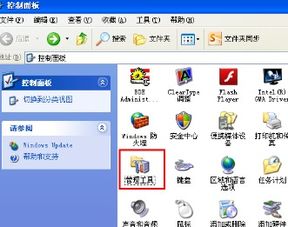 电脑读光盘显示函数错误?快速排查与解决方案!资讯攻略04-14
电脑读光盘显示函数错误?快速排查与解决方案!资讯攻略04-14 -
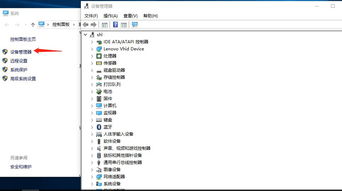 任务栏失踪?快速找回它的神奇指南!资讯攻略03-13
任务栏失踪?快速找回它的神奇指南!资讯攻略03-13 -
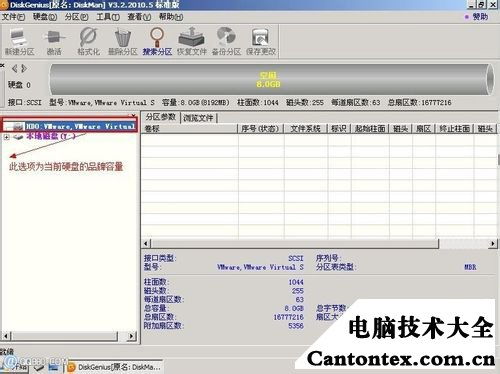 如何在Win7系统中使用自带分区工具轻松分盘?资讯攻略02-25
如何在Win7系统中使用自带分区工具轻松分盘?资讯攻略02-25 -
 如何安装ghostXP Win7系统使用通用PE工具箱的具体步骤?资讯攻略04-30
如何安装ghostXP Win7系统使用通用PE工具箱的具体步骤?资讯攻略04-30 -
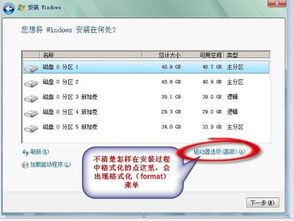 如何在Win7中使用命令行格式化C盘资讯攻略03-30
如何在Win7中使用命令行格式化C盘资讯攻略03-30 -
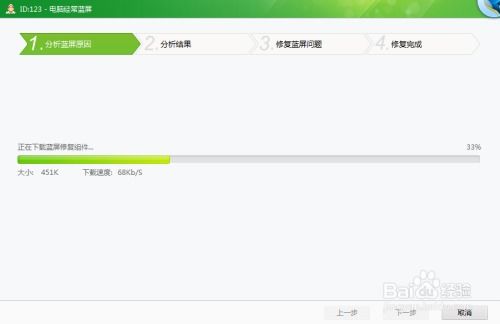 360绝招!轻松搞定电脑蓝屏问题资讯攻略02-16
360绝招!轻松搞定电脑蓝屏问题资讯攻略02-16